无论是网络配置,还是远程办公、游戏联机,又或者是排查故障的时候,查看电脑的IP地址都属于特别实用的基础操作。这篇文章主要以Windows系统为例,来告诉大家怎样迅速查看本地IP地址。另外,网络驱动更新是很重要的事儿,也得提醒大家多注意。

一、什么是IP地址?
IP地址,也就是Internet Protocol Address,这是设备在网络里独一无二的标识。打个比方吧,你可以把它想象成电脑在互联网或者局域网中的“身份证”呢。就好比在现实生活中,每个人都有自己独一无二的身份证来表明身份一样,在网络这个大环境里,设备要想被识别,就得靠IP地址这个特殊的“身份证”。
通常分为两类:
本地的IP地址也就是内网IP,它是由路由器分配给局域网中的设备的。比如说常见的192.168.1.x就是这种本地IP地址。
公网IP地址,也就是外网IP。这个地址是由网络运营商来分配的,在你连接互联网的时候,这个IP就会暴露出去。
二、Windows系统中查看IP地址的方法
方法一:使用命令提示符查看本地IP
这是最实用的方法之一:
先按下Win键和R键,这样就能打开运行窗口,接着在窗口里输入“cmd”。
在命令提示符那个窗口里,输入“ipconfig”这个指令。
按回车键之后,你要在相应的网络适配器里找出IPv4地址,这个地址就是你的本地IP啦。
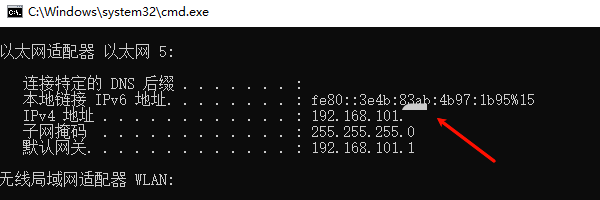
要是你用的是无线网,那就多注意下“无线局域网适配器”。要是你用的是有线连接,那就去查看“以太网适配器”。
方法二:通过“设置”界面查看
1. 打开“开始菜单” > 点击“设置”;
2. 进入“网络和 Internet”;
3. 先点击当前网络,然后选择“查看硬件属性”。
4. 查找“IPv4 地址”字段。
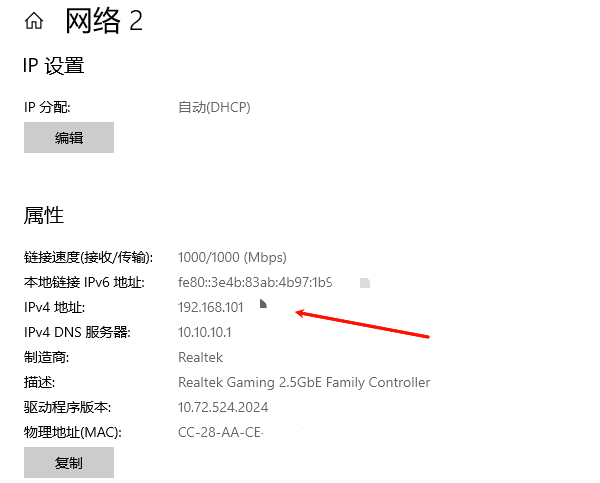
三、网络驱动更新的重要性
网络出现连接异常、IP无法分配或者掉线之类的情况,多半是和网卡驱动有瓜葛的。你可以把“驱动人生”打开,它能自动识别电脑的型号,还会给你推荐适配的驱动程序,安装的时候只要按一下键就搞定了,又省时间又不费力气。下面就是具体的操作步骤: 比如说,我之前的电脑就老是掉线,怎么弄都不好。后来发现是网卡驱动的问题,用了这个“驱动人生”按照下面的步骤操作之后,就再也没有掉线的烦恼了。
,找到上方的下载按钮并点击它,以此来安装“驱动人生”。安装完成后,将其打开,接着切换到驱动管理栏目,最后点击“立即扫描”这个选项。
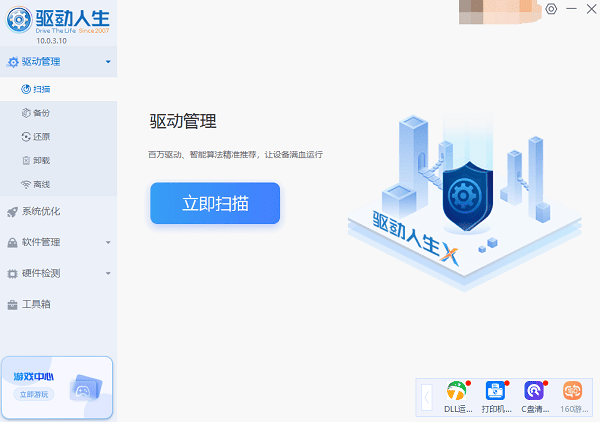
先找到无线网卡的驱动,接着点击“升级驱动”这个按钮,然后软件就会自动给你把最新的驱动程序下载下来,并且安装好。
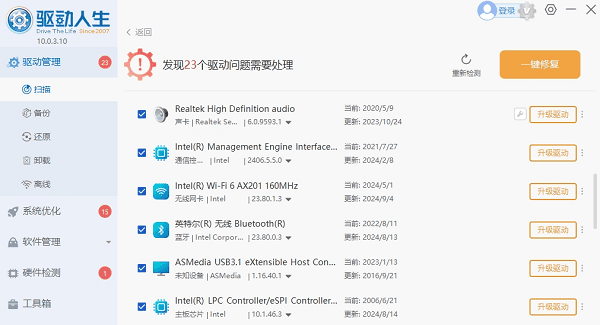
驱动要是能及时更新的话,那网络就能得到通畅的保障,而且呀,也不会出现因为驱动太老旧而产生的安全漏洞,还有兼容性方面的问题了呢。
这就是查看电脑IP地址的办法啦,希望能对你有用哦。要是碰到网卡、显卡、蓝牙或者声卡之类驱动方面的问题,那就可以把“驱动人生”下载下来,用它检测和修复。“驱动人生”可厉害啦,不但能检测修复驱动问题,还支持驱动的下载、安装以及备份等操作呢,安装驱动的时候也特别灵活。











